Uživatelské nástroje
Jak vytvořit virtuální komunikační linku
V následujícím článku se dozvíte jak využít mobilní GSM sítě pro komunikaci se zařízeními komunikující po sériovém portu. Může se jednat o vzdálený sběr dat ze zařízení, nebo komunikaci mezi dvěma zařízeními pomocí GSM. Možné způsoby si ukážeme na GSM modemech značky MTX od španělského výrobce Matrix Electrónica kterou v české a slovenské republice zastupujeme.
V nabídce je několik modemů lišících se svou výbavou vstupů a výstupů a typem podporované konektivity 2G/3G/4G. Od běžně dostupných modemů se liší SW nadstavbou MTX-Tunnel kterou lze s výhodou využít pro snadné řešení běžných zadání se kterými se můžeme setkat nejen v průmyslu.
MTX-Tunnel
MTX-Tunnel je SW vyvinutý výrobcem modemů a z výroby předinstalovaný v každém modemu MTX.
K čemu lze MTX-Tunnel použít?
MTX-Tunnel lze využití například pro snadnou konfiguraci modemů pro režim transparentní sériová (RS232/485) gateway (tunel) pomocí 2G/3G/4G/GSM konektivity. Pokud již mate stroj, nebo zařízení se sériovým portem a chcete ho ovládat vzdáleně nebo s ním komunikovat, stejně jako byste byli k němu připojeni na přímo, MTX-Tunnel je pro Vás ideální řešení.
První typická aplikace: zařízení se sériovým portem připojené k PC. Komunikace přes RS-232/485 port
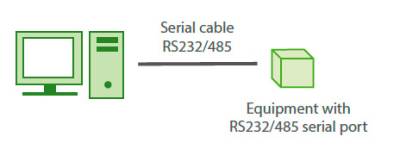
Pokud do výše uvedené aplikace přidáme MTX modem s předinstalovaným SW MTX-Tunnel, pak můžeme celkem snadno vytvořit virtuální tunel, který pomocí TCP/IP spojení bude přenášet data ze sériového portu. Ty pak mohou být zpracována pomocí počítače, jehož SW umí komunikovat přes TCP port, nebo se v PC využije driver pro vytvoření virtuální komunikačního portu.

V tomto případě budou data posílány pomocí TCP komunikace. Modem na právé straně použije následující nastavení:
MTX_mode: client - MTX tunnel bude použit v módu client
TCP_port: 20010 - TCP port použitý ke komunikaci
TCP_IP: 109.202.68.188 - IP adresa protistrany
Při tomto nastavení naváže modem TCP spojení na IP adresu 109.202.68.188 a bude na tuto adresu odesílat všechna data které obdrží na COM portu. Pro komunikaci bude použit zvolený TCP port 20010.
Na straně druhé je PC (nebo jiné zařízení), které je připojeno do internetu přes router. Aby vše fungovalo, je potřeba aby router měl veřejnou, pevnou IP adresu (v našem případě má IP adresu 109.202.68.188). Dále je potřeba na routeru nastavit aby veškerý příchozí provoz na TCP portu 20010 směroval na PC (ve své síti) kterému jsou data určena. Na PC běží SW, nebo virtuální COM driver, který dokáže přijímat data na nastaveném TCP portu a nebo simulovat příchozí data na virtuálním seriovém portu. Jakmile modem jednou naváže spojení, pak stejným způsobem lze komunikovat oběma směry.
Další varianta která může nastat je případ, kdy na obou koncích máme seriové zařízení chcema pouze nahradi komunikačním kabel bezdrátovým GSM spojením. V tomto případě existuje několik možností. Nejpoužívanější je následující topologie:

Pro použití této topologie, potřebujeme, aby alespoň na jedné straně byla použita SIM karta s pevnou veřejnou IP adresou. Pak nastavení MTX tunnelu by bylo:
Pro stranu (A) s pevnou IP adresou :
MTX_mode: server - MTX tunnel bude použit v módu server
TCP_port: 20010 - TCP port použitý ke komunikaci
Pro stranu (B) s dynamickou IP adresou:
MTX_mode: client - MTX tunnel bude použit v módu client
TCP_port: 20010 - TCP port použitý ke komunikaci
TCP_IP: 109.202.68.188 - IP adresa protistrany
Kde IP adresa 109.202.68.188 je pevnáadresa SIM karty použitá na straně (A) server.
Při tomto nastavení naváže modem na straně (B client) TCP spojení se stranou (A server), který má IP adresu 109.202.68.188 a pomocí tohoto spojení na TCP portu 20010 budou přenášená data mezi fyzickými COM porty.
Pokud nemáte ani na jedné straně SIM kartu s pevnou IP adresou, lze místo toho využít například službu třetí strany DynDNS. Tato službu umožňuje přidělit zařízení symbolický název a udržovat o tomto zařízení informaci na jaké IP adrese je aktuálně dostupné.
Při použítí této služby by se konfigurace změnila takto:
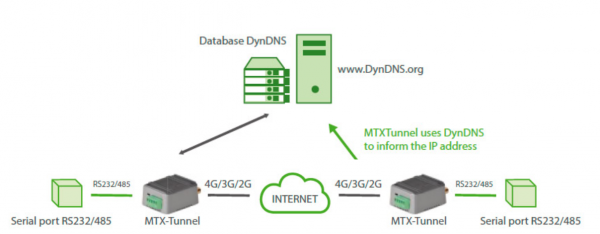
Pro stranu (A) :
MTX_mode: server - MTX tunnel bude použit v módu server
TCP_port: 20010 - TCP port použitý ke komunikaci
DYNDNS_enabled: on - povolení DynDNS služby
DYNDNS_server: members.dyndns.org - adresa DynDNS služby, kterou využíváme
DYNDNS_hostname: mtxtunnel.dyndns.org - symbolický název našeho zařízení v této službě
DYNDNS_login: user - login do této služby
DYNDNS_password: myPassword - heslo do této služby
Pro stranu (B) :
MTX_mode: client - MTX tunnel bude použit v módu client
TCP_port: 20010 - TCP port použitý ke komunikaci
TCP_IP: mtxtunnel.dyndns.org - zde se na místo IP adresy uvede symbolický název zaregistrovaný v DynDNS službě

